在日常使用電腦的過程中,我們經常會發現桌麵上的圖標亂七八糟地排列著,給我們的使用帶來不便,如何設置電腦桌麵上的圖標排列方式呢?隻要按照一定的步驟進行設置,就能輕鬆地將桌麵上的圖標整齊有序地排列起來。本文將為大家介紹一種簡單的方法,讓我們來看一下吧!
具體方法:
1.桌麵圖標排序方式的設置非常簡單,小夥伴們一定要睜大眼睛學習哦。首先用我們可愛的鼠標在高端大氣的桌麵空白處點擊右鍵,此時會彈出一個選項方框
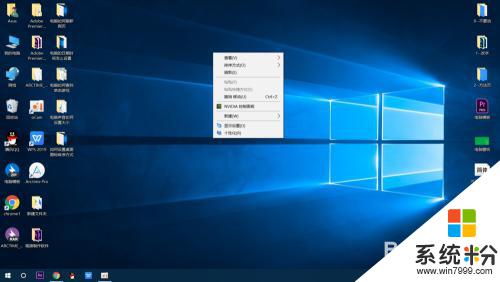
2.在選項方框中找到排序方式這個選項,然後將鼠標放到此選項上,此時又會出現一個選項方框。
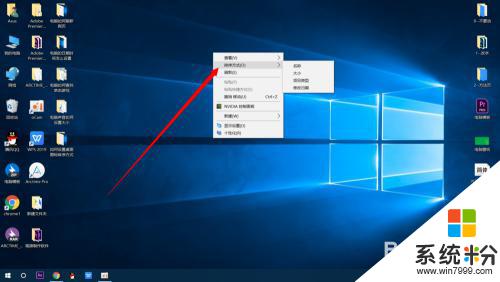
3.在出現的選項方框上麵選擇自己想要設置的圖標排序方式,然後用鼠標左鍵點擊所選的選項就可以了
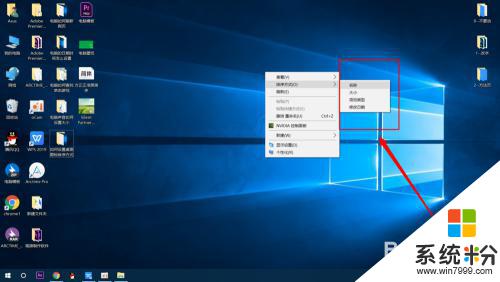
4.如果大家不想用上麵所給的排序方式,那就再次鼠標右鍵桌麵空白處,然後將鼠標放到查看選項上。
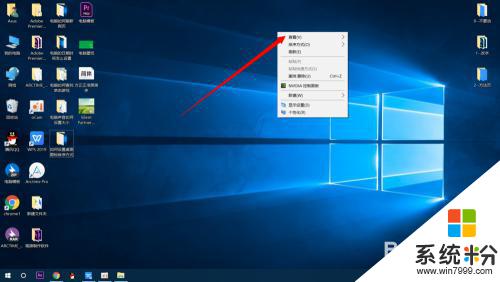
5.接著點擊自動排列圖標選項,使前麵的對號消失。這樣我們就可以自己拖動桌麵圖標進行排序了,是不是很簡單呢,屏幕前的你學會了嗎
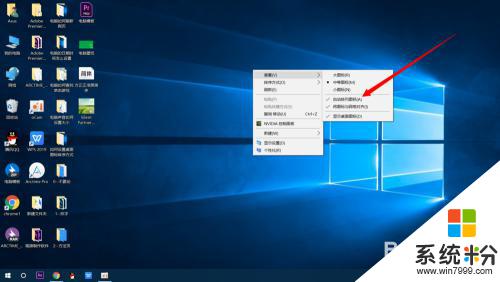
以上就是電腦排列圖標怎麼設置的全部內容,如果遇到這種情況,可以根據以上步驟解決,非常簡單快速:
電腦軟件相關教程